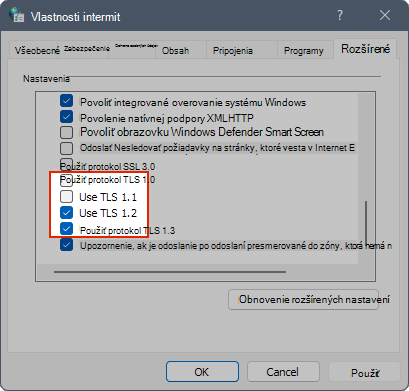Chyba 0x80131500 v Microsoft Store
Vzťahuje sa na
Ak sa pri používaní alebo pokuse o otvorenie Microsoft Store vo Windowse zobrazí chybové hlásenie "Skúste to znova" alebo "0x80131500 chyby", vyskúšajte nasledujúce riešenia.
Rozbaľte sekciu a získajte ďalšie informácie:
-
Stlačte a podržte kláves s logom Windows a potom stlačením klávesu R otvorte dialógové okno Spustiť.
-
Zadajte wsreset.exe a potom vyberte tlačidlo OK.
Poznámka: Otvorí sa prázdne okno príkazového riadka a približne po desiatich sekundách sa okno zavrie a Microsoft Store sa otvorí automaticky.
-
Uistite sa, že Windows obsahuje najnovšie aktualizácie.Vyhľadať aktualizácie
Poznámka: Ak je vaša verzia Windows 10 nižšia ako 15063, budete musieť aktualizovať Windows alebo prejsť na www.microsoft.com/store. Ak chcete skontrolovať svoju verziu Windowsu, vyhľadajte pole s označením "Zostava operačného systému".
-
Aktualizujte aplikáciu Microsoft Store na najnovšiu verziu.Vyhľadať aktualizácie
-
Skontrolujte nastavenie času a miesta.Otvorenie nastavení
-
Windows 10 používatelia môžu spustiť poradcu pri riešení problémov s aplikáciou v Obchode.Otvorenie poradcov pri riešení problémov
-
Vyberte položku Ďalší poradcovia pri riešení problémov.
-
Posuňte sa nadol a vyberte položku Aplikácie z Windows Obchodu.
-
Vyberte možnosť Spustenie poradcu pri riešení problémov.
-
Výberom ikony Systému Windows otvorte ponuku Štart a vyhľadajte položku Spustiť.
-
Do dialógového okna Spustiť zadajte inetcpl.cpl a stlačte tlačidlo OK.
-
Vyberte kartu Rozšírené a posuňte sa nadol.
-
Skontrolujte nastavenie použiť protokol TLS :
-
Uistite sa, že možnosť Použiť protokol TLS 1.0 a Použiť protokol TLS 1.1nie je začiarknutá.
-
Skontrolujte, či je začiarknuté políčko Použiť protokol TLS 1.2 a Použiť protokol TLS 1.3.
Poznámka: V nastaveniach sa môže zobraziť hlásenie Použiť protokol TLS 1.3 (experimentálne). To je v poriadku, len sa uistite, že je skontrolovaný.
-
-
Nastavenia uložíte stlačením tlačidla OK .
Potrebujete ďalšiu pomoc?
Obráťte sa na oddelenie podpory.
Ak potrebujete technickú podporu, prejdite do časti Kontaktovať Podporu spoločnosti Microsoft, zadajte svoj problém a vyberte položku Získať pomoc. Ak stále potrebujete pomoc, vyberte položku Kontaktovať podporu a následne budete presmerovaní na najlepšiu možnosť podpory.
Ak potrebujete predpredajovú podporu alebo problémy s nákupom, obráťte sa na oddelenie podpory predaja.